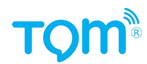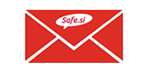Če Facebooka ne želimo uporabljati, imamo na voljo deaktivacijo ali izbris profila. Pri deaktivacijo ostanejo vse objave shranjenje in se ponovno pojavijo, ko račun aktiviramo. Pri izbrisu računa se vse objave in podatki trajno izbrišejo.
Vodič vsebuje navodila za:
- izbris profila v Facebook aplikaciji,
- izbris profila na Facebook spletni strani,
- deaktivacijo profila v Facebook aplikaciji,
- deaktivacijo profila na Facebook spletni strani.
Izbris Facebook profila
Za izbris računa se odločimo, če želimo zapustiti Facebook. Po izbrisu imamo še 30 dni časa, da se premislimo. Če se v tem času ponovno prijavimo z uporabniškim imenom in geslom računa, ki smo ga izbrisali, se bo račun povrnil z vsemi objavami.
Izbris Facebook računa oz. profila v Facebook aplikaciji
1. V zgornji orodni vrstici tapnemo na hamburger meni.
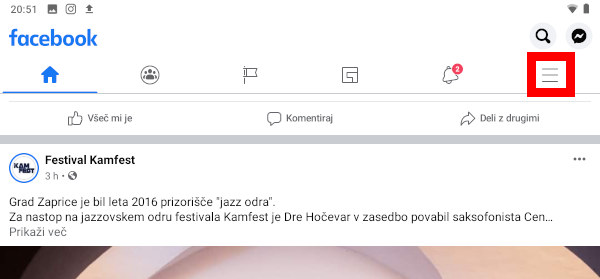
2. Tapnemo na »Nastavitve in zasebnost«, da se nam odpre podmeni.
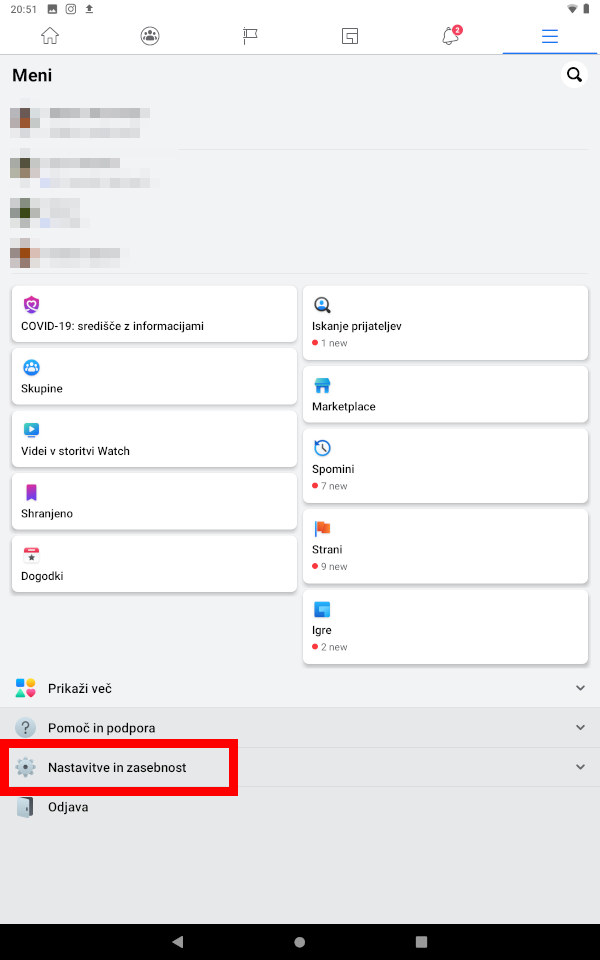
3. Tapnemo na »Nastavitve«.
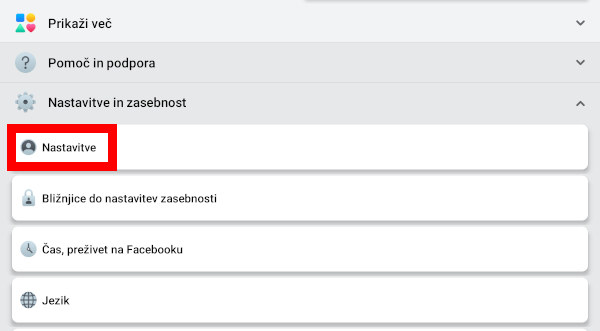
4. V rubriki »Tvoji podatki v Facebooku« tapnemo na »Lastništvo in upravljanje računa«.
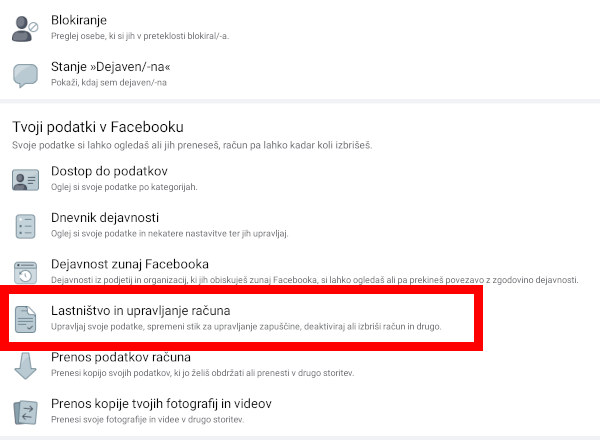
5. Tapnemo na »Deactivation and Deletion«.
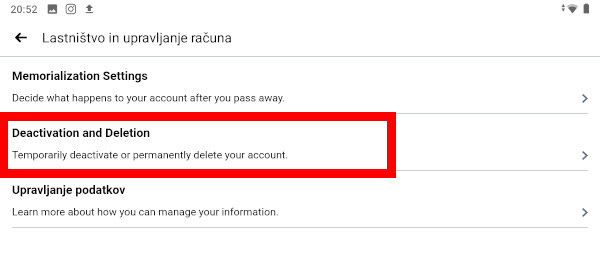
6. Izberemo »Izbriši račun« in tapnemo »Continue to Account Deletion«.

7. Izberemo vzrok izbrisa in tapnemo »Continue to Account Deletion« ali pa le tapnemo na »Continue to Account Deletion«.
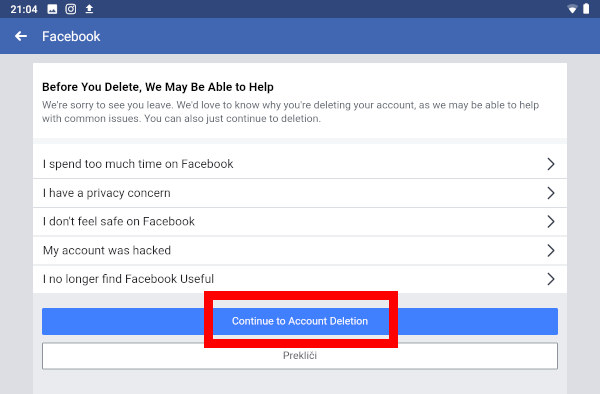
8. Tapnemo »Izbriši račun«
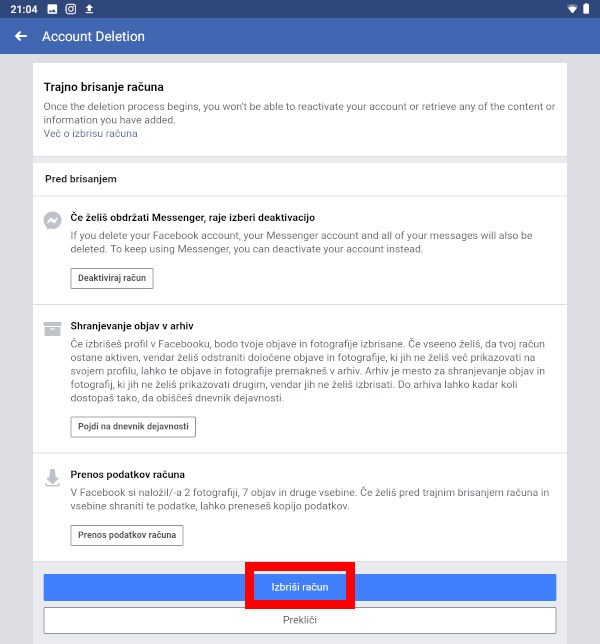
9. Vnesemo geslo in tapnemo »Nadaljuj«.

10. Tapnemo »Izbriši račun«. Račun bo izbrisan.

Sedaj imamo 30 dni časa, da se premislimo in se vpišemo z uporabniškim imenom in geslom, preden bodo podatki dokončno zbrisani.
Izbris Facebook računa oz. profila na spletni strani (preko računalnika)
1. Desno zgoraj kliknemo na ikona s puščico navzdo (»Račun«).
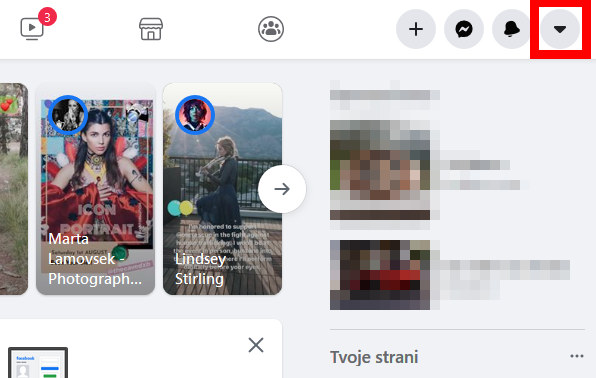
2. Kliknemo na »Nastavitve in zasebnost«, da se nam odpre podmeni.
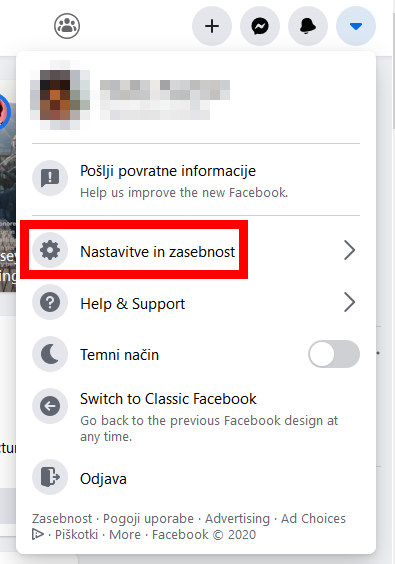
3. Kliknemo na »Nastavitve«.
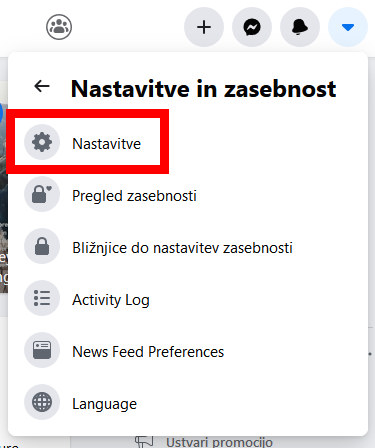
4. Kliknemo na »Tvoji podatki v Facebooku«.
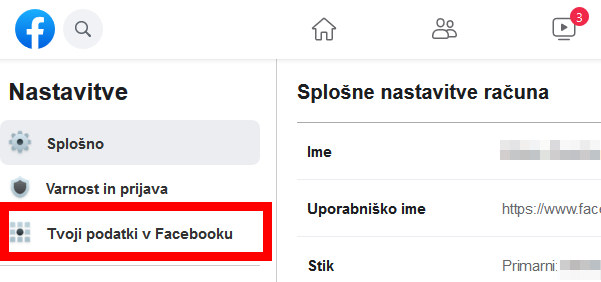
5. Kliknemo na vrstico »Deactivation and Deletion«, ki je v osrednjem delu zaslona na dnu seznama.

6. Izberemo »Trajno brisanje računa« in kliknemo »Continue to Account Deletion«.
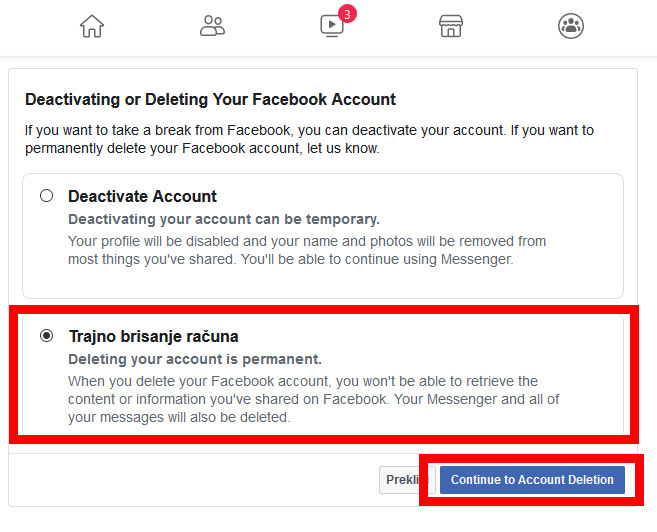
7. Kliknemo »Izbriši račun«

8. Vnesemo geslo in kliknemo »Nadaljuj«.

9. Kliknemo »Izbriši račun«. Račun bo izbrisan.

Sedaj imamo 30 dni časa, da se premislimo in se vpišemo z uporabniškim imenom in geslom, preden bodo podatki dokončno izbrisani.
Deaktivacija Facebook računa oz. profila
Če račun deaktivirate, bodo vse informacije, slike, podatki, ki ste jih kadarkoli objavili, ostali v Facebookovi bazi podatkov in v primeru, da boste ponovno želeli uporabljati Facebook, bo vaš račun zgledal ravno tako kot takrat, ko ste ga zapustili. Račun se bo ponovno aktiviral, ko se boste prvič prijavili ali pa po času, ki ga boste določili.
Deaktivacija Facebook računa v Facebook aplikaciji
1. V zgornji orodni vrstici tapnemo na hamburger meni.
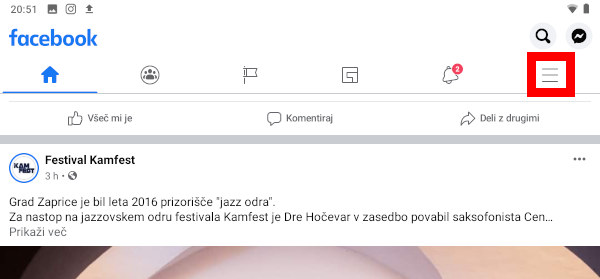
2. Tapnemo na »Nastavitve in zasebnost«, da se nam odpre podmeni.
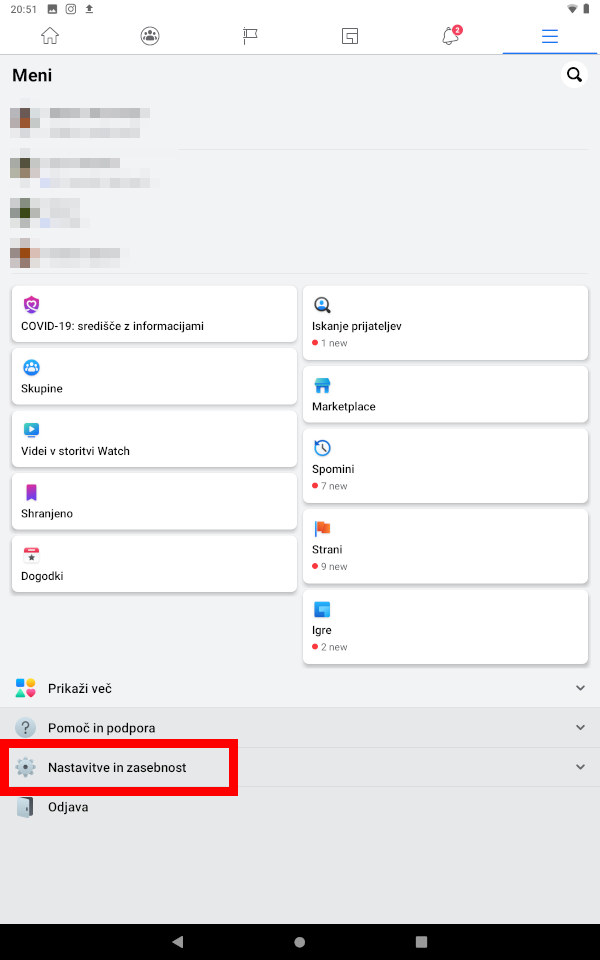
3. Tapnemo na »Nastavitve«.
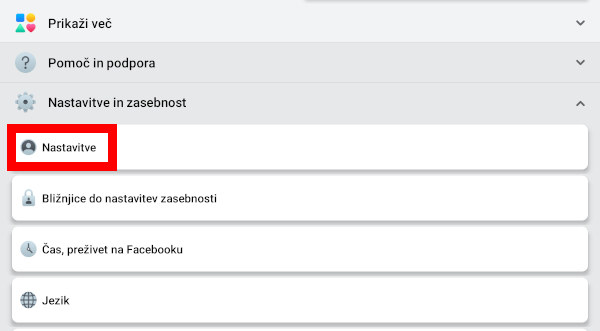
4. V rubriki »Tvoji podatki v Facebooku« tapnemo na »Lastništvo in upravljanje računa«.
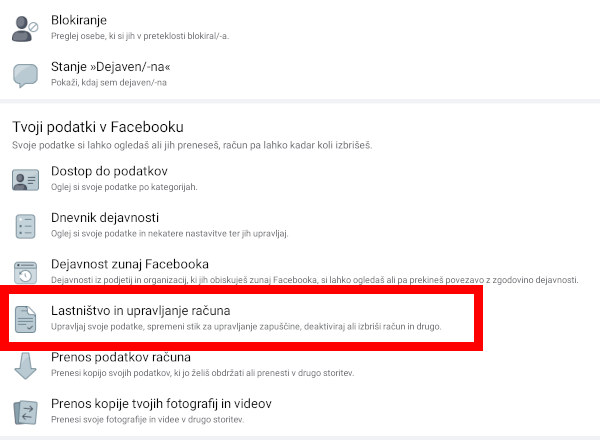
5. Tapnemo na »Deactivation and Deletion«.
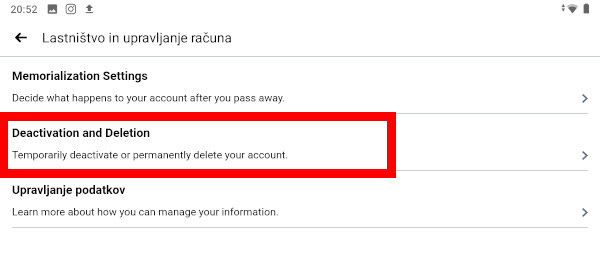
6. Izberemo »Deactivate Account« in tapnemo na »Continue to Account Deactivation«.
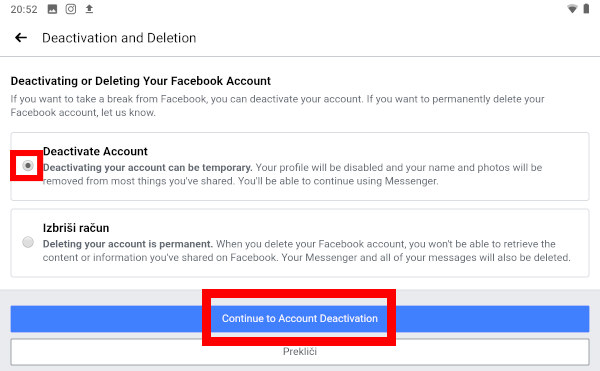
7. Vpišemo geslo in tapnemo na »Nadaljuj«.
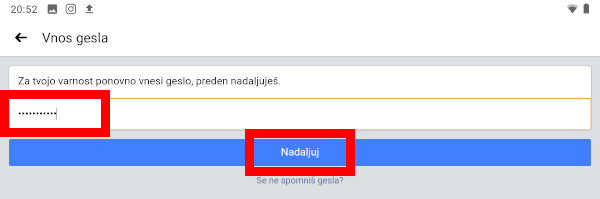
8. Izberemo razlog deaktivacije in tapnemo »Nadaljuj«.

9. V rubriki »Reactivating Your Account« izberemo čas trajanja deaktivacije. Če ne želimo, da se račun samodejno aktivira po določenem času, izberemo »Don't reactivate automatically«. Tapnemo »Nadaljuj«.

Če smo ustvarili skupine, dobimo opozorilo o njihovi deaktivaciji. Da nadaljujemo, tapnemo »Deactivate My Account«.
10. Tapnemo na »Deactivate My Account«. Po kliku se nam prikaže zaslon z obvestilom o deaktivaciji in obrazcem za ponovno prijavo.
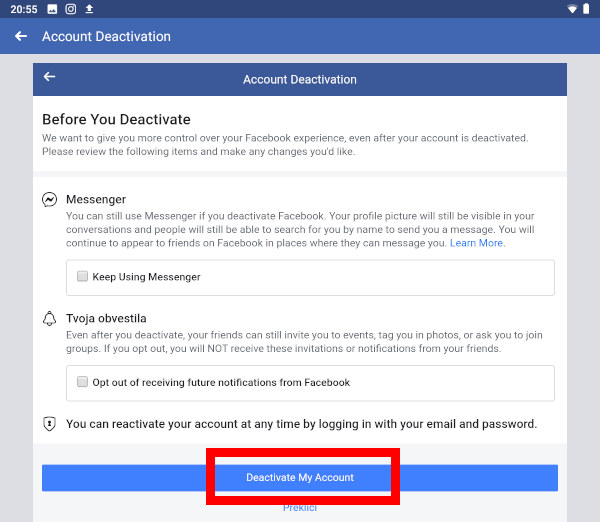
Zaključni zaslon:

Deaktivacija Facebook računa oz. profila na spletni strani (preko računalnika)
1. Desno zgoraj kliknemo na ikona s puščico navzdo (»Račun«).
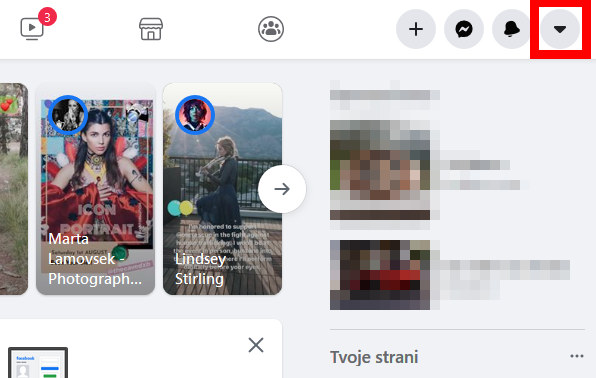
2. Kliknemo na »Nastavitve in zasebnost«, da se nam odpre podmeni.
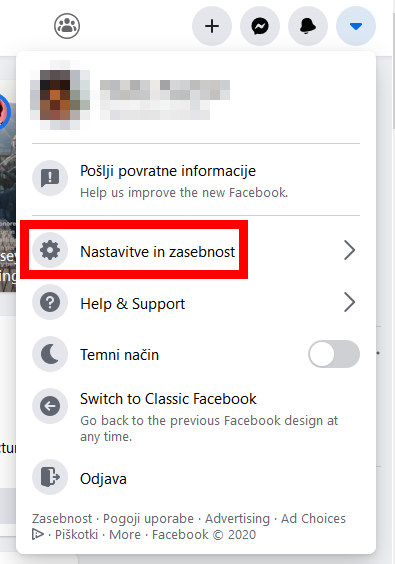
3. Kliknemo na »Nastavitve«.
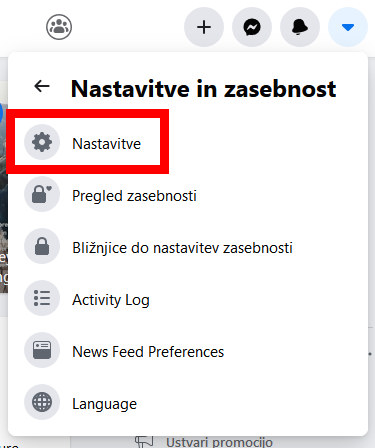
4. Kliknemo na »Tvoji podatki v Facebooku«.
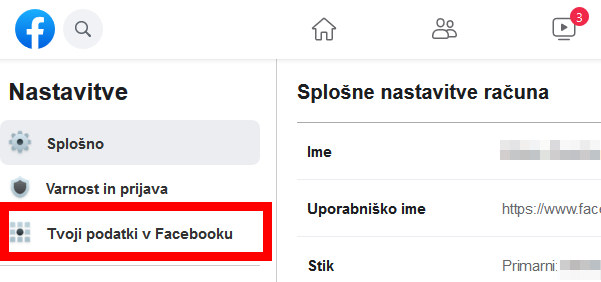
5. Kliknemo na vrstico »Deactivation and Deletion«, ki je v osrednjem delu zaslona na dnu seznama.

6.Izberemo »Deactivate Account« in kliknemo »Continue to Account Deactivation«.
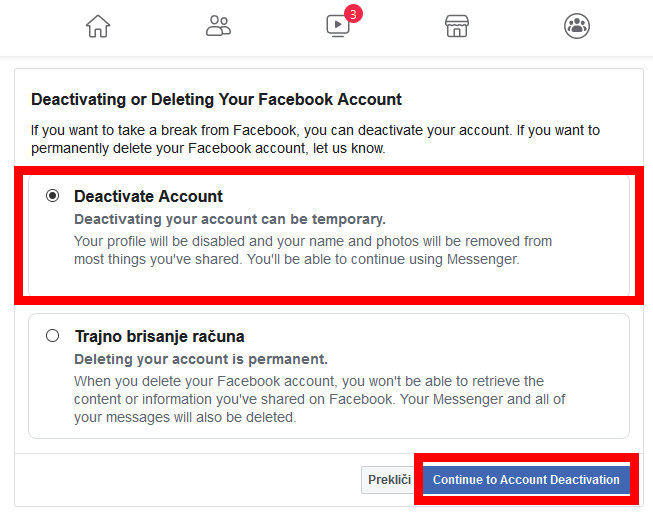
7. Vpišemo geslo in tapnemo na »Nadaljuj«.
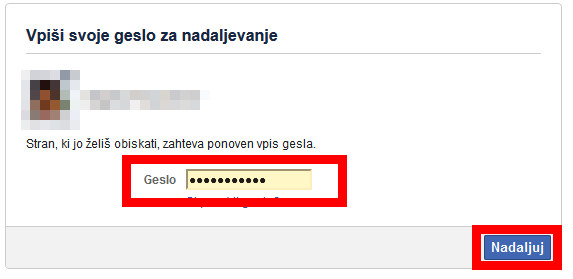
8. Izberemo razlog deaktivacije in tapnemo »Nadaljuj«.
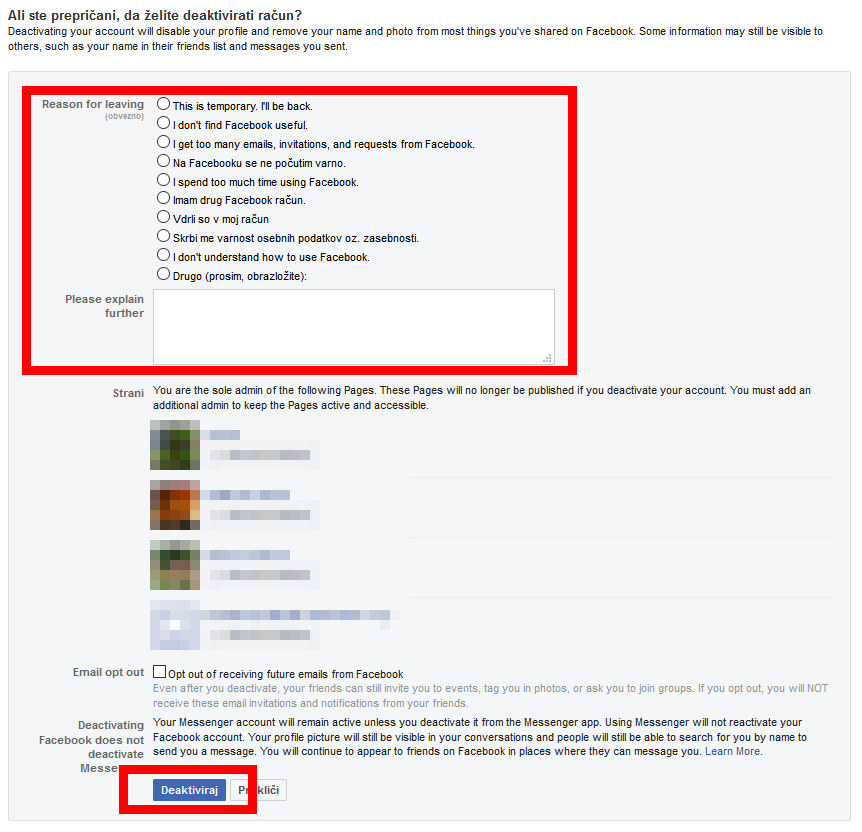
10. Kliknemo »Deactivate now«.
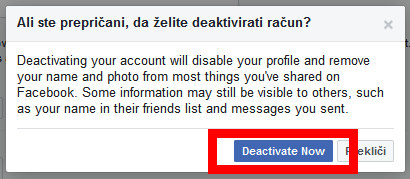
| Priponka | Velikost |
|---|---|
| 778.76 KB |